Часнык Л.Н. Описания лабораторных работ по курсу Информационные технологии Microsoft Word, Excel, PowerPoint 2007 и 2010
Подождите немного. Документ загружается.


51
Рис.5.3.1.

52
Глава 3. Программа PowerPoint 2007 (2010)
Лабораторная работа № 1
Тема1. Создание и оформление презентации
Microsoft PowerPoint (полное название — Microsoft Office PowerPoint) — это программа
для создания и проведения презентаций, являющаяся частью Microsoft Office и доступная в
редакциях для операционных систем Microsoft Windows и Mac OS. PowerPoint является частью
Microsoft Office. Это позволило PowerPoint стать наиболее распространенной во всем мире
программой для создания презентаций. Однако, поскольку PowerPoint имеет возможность
подключения элементов других приложений через OLE, некоторые презентации становятся
сильно привязанными к платформе Windows, что делает невозможным открытие данных файлов,
например, в версии для Mac OS. Это привело к переходу на открытые стандарты, такие как PDF
и OASIS OpenDocument.
При первом запуске PowerPoint 2007 (2010) становятся заметными изменения в
интерфейсе. Вместо команд PowerPoint появилась новая структура кнопок и вкладок. В такой
структуре будет удобнее искать и использовать необходимые функции и создавать эффектные
презентации.
Самые заметные изменения в PowerPoint 2007 представлены в верхней части окна
приложения. Теперь там вместо меню и панелей инструментов через весь экран проходит
широкая полоса. Это полоса называется «Лентой»; на ней содержится множество визуально
доступных команд, разбитых на группы.
Отныне лента будет играть роль центра управления созданием презентации
Презентацию можно создавать четырьмя способами:
1. Создание презентации на основе полностью или частично готовых презентаций,
которые содержатся в библиотеках (on-line). Ранее данный подход назывался
«Создание презентаций из мастеров автосодержания».
2. Создание презентации на основе других готовых презентаций (т.е. творческая
переработка чужого передового опыта);
3. Создание презентации на основе готовых шаблонов слайдов;
4. Основной способ –это создание презентации на основе пустых макетов слайдов –
Новая презентация;
Задание 1. Создание презентации на основе полностью или частично готовых презентаций
Эти презентации содержатся в библиотеках (on-line).
Вызвать меню Файл – Создать Презентации
Программа обращается к библиотекам on-line и предлагает презентации по различным
темам. Нужная презентация загружается.
Выполнить команду Показ слайдов-С начала (показ выбранной презентации);
Просмотреть различные способы представления презентации (Обычный режим (Режим
структуры, Режим слайдов), Режим сортировки слайдов, Показ слайдов (Начиная с
выделенного (текущего) и начиная с начала), Страница заметок (Вкладка Вид-
Страницы заметок));
При необходимости выполнить редактирование и форматирование заголовков слайдов,
текстов слайдов, страниц заметок под Ваши задачи;
С помощью кнопок Повысить уровень, Пoнизить уровень, Вверх, Вниз выполнить
редактирование структуры слайдов. .
Сохранить презентацию.
Задание 2. Создание презентации на основе других (готовых) презентаций
Копировать исходный материал к занятию из папки Преподаватель в свою папку.
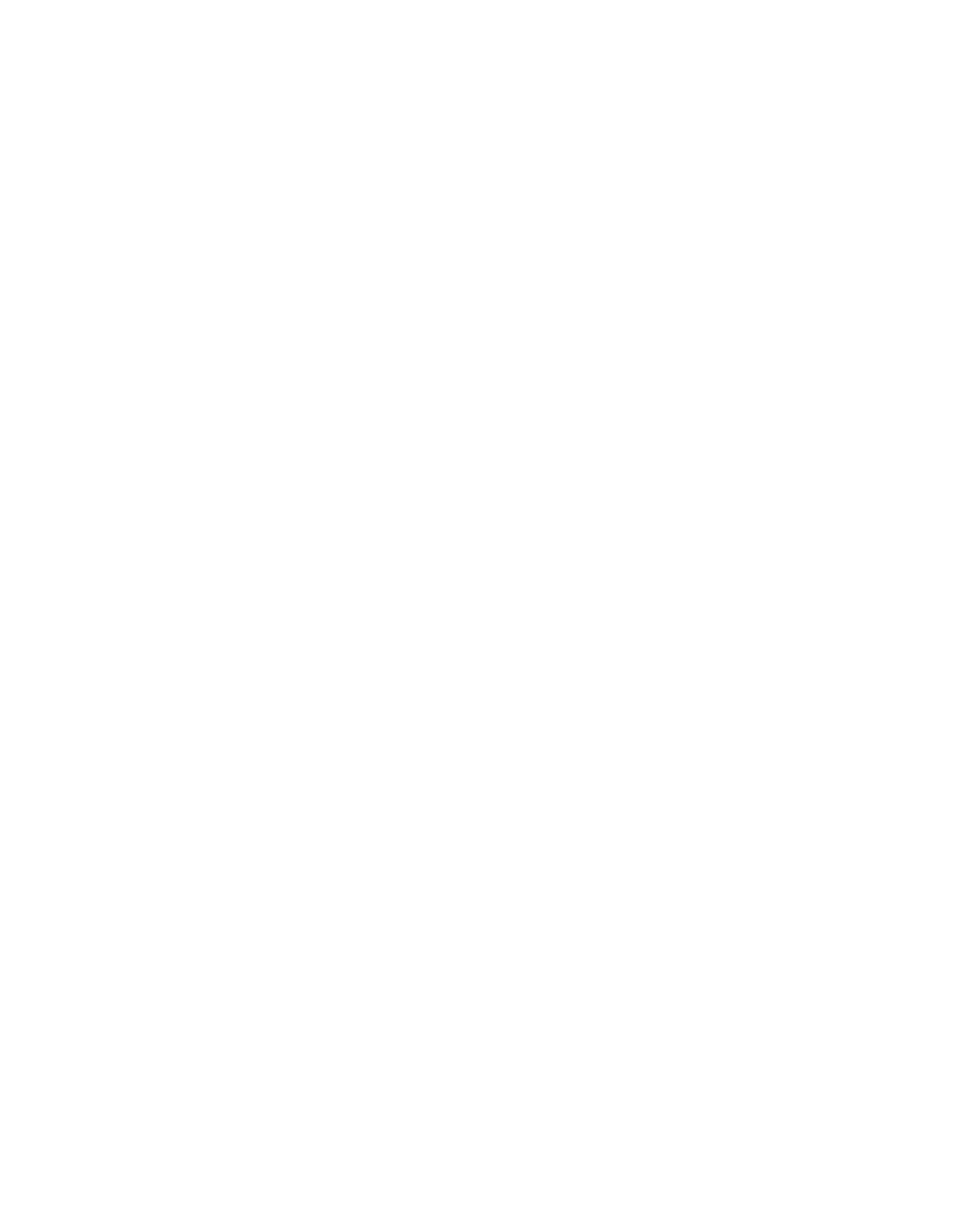
53
Вставка слайдов из других презентаций:
За исходную возьмем сохраненную презентацию;
В качестве других презентаций будем использовать презентации из папки
Образцы_презентаций (Презентация Простая.ppt и Сложная_Фонтаны Петергофа.ppt);
Выберите (выделите) в основной презентации слайд, после которого необходимо
вставить слайд из другой презентации. Используйте закладку Главная – Создать
слайд - Вставка из структуры…. В диалоговом окне Поиск структуры ( Обзор)
найдите Презентация Простая.ppt выберите нужный слайд (или несколько слайдов
сразу и вставьте в свою презентацию. Проделайте эту операцию 3-4 раза с двумя
предложенными презентациями для вставки;
Далее при необходимости выполнить редактирование и форматирование заголовков
слайдов, текстов слайдов, страниц заметок под Ваши задачи;
Сохранить презентацию по другим именем.
Задание 3. Создание презентации на основе готовых шаблонов слайдов
Шаблоны слайдов представлены в программе PowerPoint 2007 (2010) через меню Файл –
Создать или, например, на сайте ННГУ www.unn.ru:
Информационные ресурсы;
Шаблон электронной презентации ННГУ;
Русскоязычный шаблон (4:3);
Русскоязычный шаблон (16:9);
Англоязычный шаблон (4:3).
Чтобы применять такие шаблоны к слайдам, необходимо сначала открыть такой слайд в
программе, а затем использовать вкладку Главная – Создать слайд – Дублировать
выделенные слайды. Проделайте это задание с шаблоном слайда (Русскоязычный шаблон)
ННГУ.
Задание 4. Создание презентации на основе макетов слайдов
Будем работать с исходным материалом из папки Нижний Новгород и откроем файл
«Материал_исходный с рисунками.doc»:
Создайте новую презентацию Меню Файл - Создать – Новая презентация;
Первый слайд всегда заголовочный. В поле заголовка введем текст
«Достопримечательности Нижнего Новгорода», а поле подзаголовка Вашу фамилию,
название факультета и номер учебной группы;
Следующий слайд создается через вкладку Главная - Создать слайд. (Иногда для
сохранения оформления слайда новый слайд создается через вкладку Главная -
Создать слайд - Дублировать выделенный слайд);
Для нового слайда подбирается макет (разметка слайда). Разметка слайда должна
соответствовать Вашим замыслам по созданию слайда, хотя все макеты обладают
достаточно большой универсальностью. Макет можно изменить, открыв список Макет
на вкладке Главная. В поле выбранного макета слайда видны изображения
вставляемых элементов (рисунки, диаграммы и т.д.). Если щелкнуть мышью на этом
элементе, то открывается окно для поиска соответствующего элемента;
Заполните слайды из предложенного текста. Используя копирование через буфер,
заголовки вставьте в поле заголовка, текст в поле текста, а рисунок в поле рисунка.
Создайте 3-4 слайда путем копирования через буфер;
Созданные слайды отформатируйте, учитывая, что текст будет виден и читаться на
экране при его размере не менее 16-18, а заголовок должен быть по размеру шрифта
больше. Текст можно редактировать, как в поле слайда, так и в поле структуры;
Создайте еще 2-3 слайда, но вставку рисунков осуществите (предварительно выделив
поле рисунка) через вкладку Вставка – Рисунок (рисунок вставляется из файла).
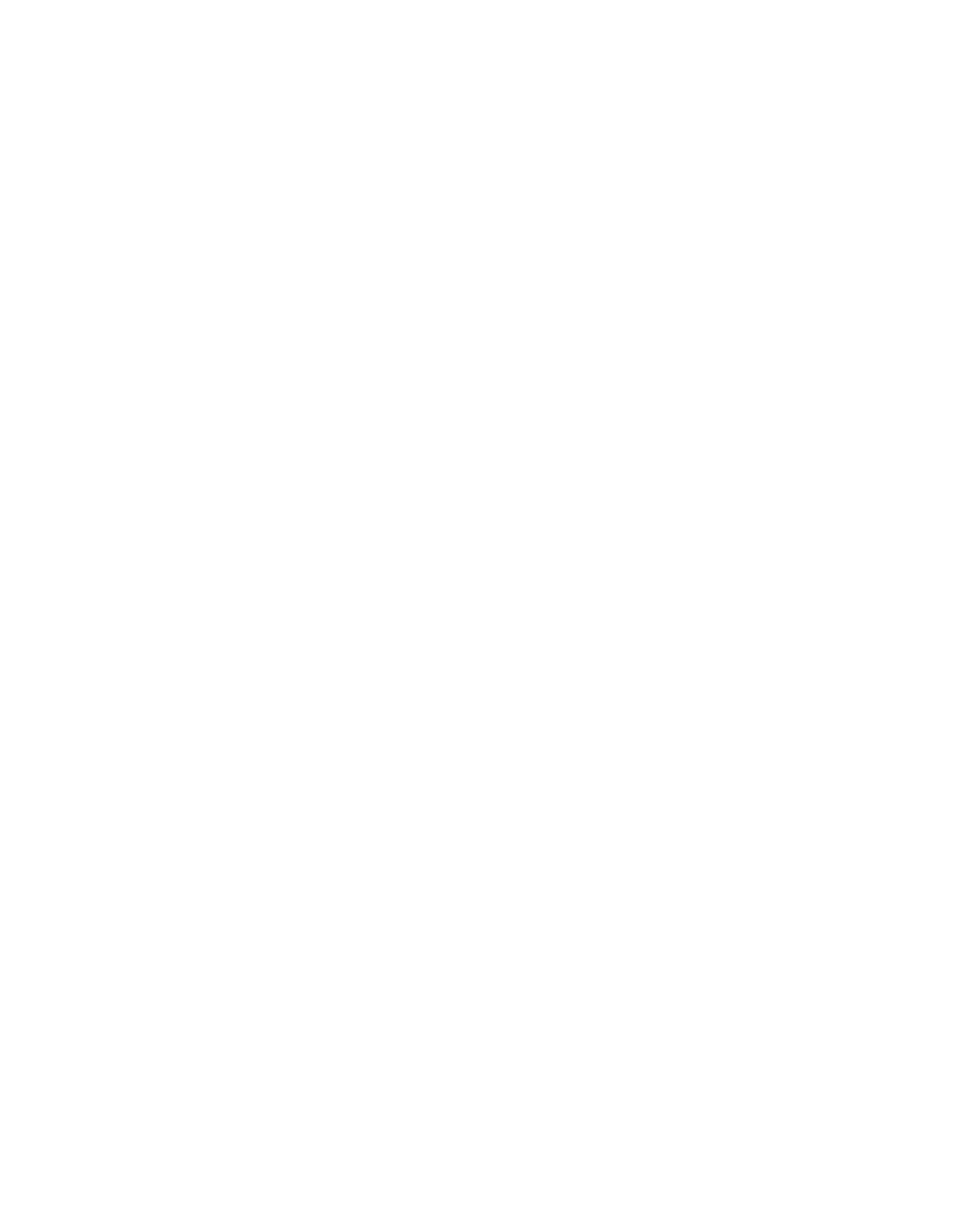
54
Рисунок для вставки в поле рисунка слайда можно копировать и вставлять
непосредственно из программы Проводник. Проделайте такую вставку для 1-2
слайдов. Если из-за расширения типа графического файла вставка не удается, то такой
графический файл необходимо конвертировать в разрешенный тип файла, используя
специальные графические редакторы. Вставку рисунка с экрана монитора можно
осуществить, используя клавишу Print Screen и обработать рисунок в графическом
редакторе Paint. Произведите такую вставку в 1-2 слайда;
Создайте 1-2 слайда с таблицами и диаграммами. Таблицу и диаграмму копируйте из
предложенного вам файла электронной таблицы Excel «Таблицы и диаграммы.xls» в
папке Нижний Новгород;
Сохраните созданную презентацию.
Тема 2. Оформление презентации
Задание 4. Работа с шаблонами (темами) оформления
Примените к презентации различные шаблоны (темы) оформления (вкладка Дизайн -
Темы):
Просмотреть презентацию в различных шаблонах (темах) оформления;
При выборе шаблона (темы) оформления и далее фона необходимо иметь в виду, что
для малых экранов переходы цветов должны быть мягкие (пастельные), а для больших
резкие. Иначе при свете (солнечном или ярком искусственном) изображение будет
плохо видно на экране. Самой большой контрастностью обладает черно-белое
изображение, поэтому черно-белую копию презентации необходимо всегда хранить;
Сохранить презентацию (под другим именем) в своей папке.
Задание 5. Изменение Стиля фона презентации
Изменение стиля фона осуществляется в следующей последовательности:
Через вкладку Дизайн- группа Фон – Стили фона можно осуществить изменение фона
слайда в пределах шаблона оформления или полностью исключить шаблон оформления
для выделенных слайдов или всех слайдов. Фон предполагает также применение
различных способов заливки (Стили фона – Формат фона). Примените к 2-3 слайдам
изменение фона и заливку.
При выборе способов заливки (Стили фона – Формат фона - Заливка) появляется
диалоговое окно с кн. Картинка и Из файла. Через кн. Картинка и Из файла можно
найти и вставить на слайд в качестве фона слайда рисунок (фотографию). Создайте такой
слайд.
Оцените полученные результаты в режиме просмотра презентации.
Создать фон из рисунков, одного или нескольких можно и другим способом.
Необходимо вставить на слайд через вкладку Вставка - Рисунок нужное число рисунков.
Вызвав на рисунке контекстное меню и выбрав пункт Формат рисунка, появляется
диалоговое окно Формат рисунка. Выберите в окне вкладку Рисунок. Используя список
Цвет, изменяя Яркость и Контраст, можно добиться необходимой прозрачности рисунка.
Затем рисунку, растягивая маркеры зацепления придается нужный размер, а через вкладку
Формат – списка Переместить вперед (Переместить назад), рисунок перемещают на
задний план в качестве фона. Создайте 1-2 слайда с такими фоновыми рисунками.
Сохранить презентацию (под другим именем) в своей папке.
Задание 6. Итоговый слайд и создание гиперссылок
Как такового понятия Итоговый слайд в PowerPoint 2007 (2010) нет. Чтобы создать
Итоговый слайд выбирается макет слайда, например Заголовок и объект. В заголовке пишется
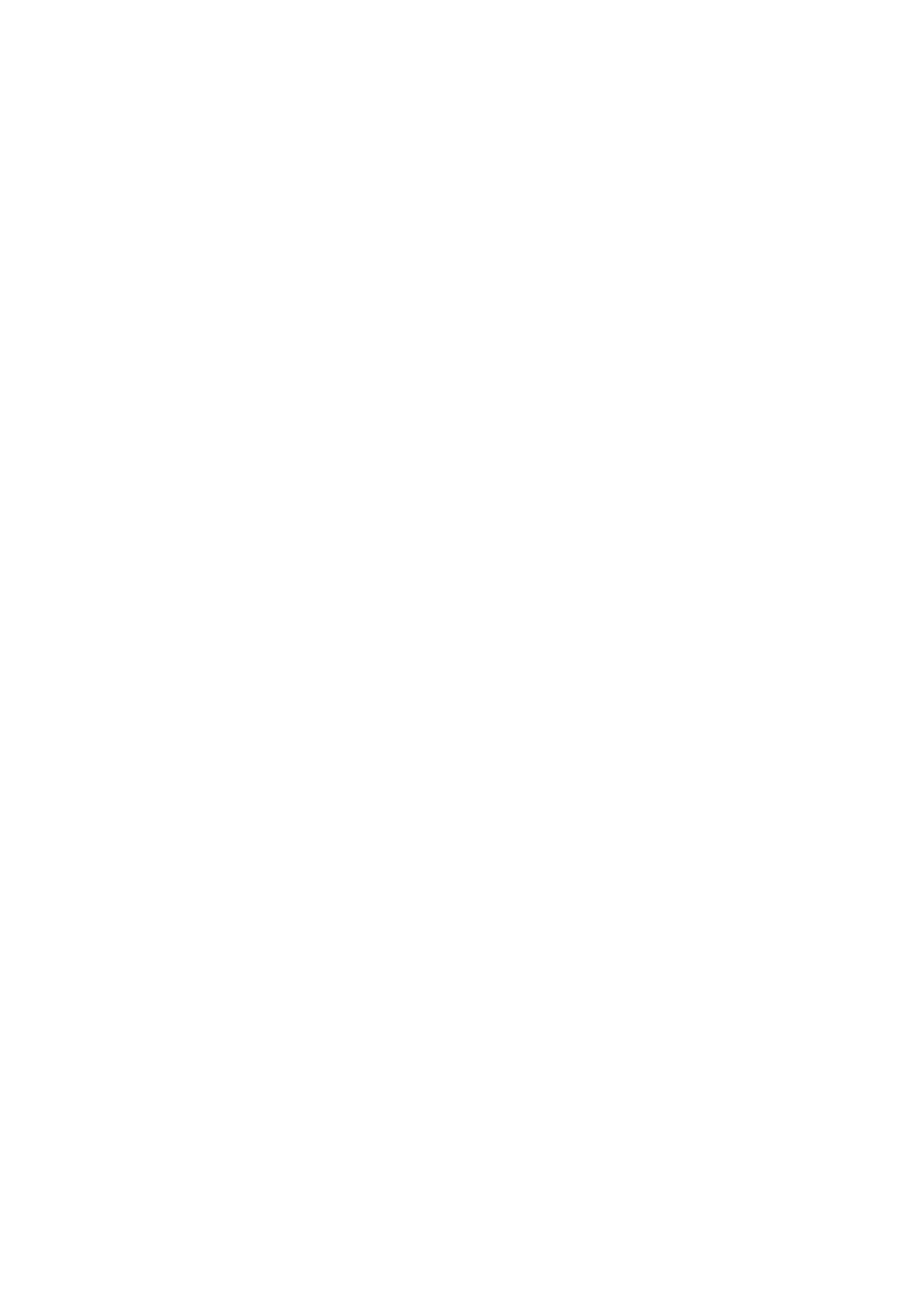
55
Итоговый слайд. В основном поле выбирается Список и на пункте списка вызывается
контекстное меню. Выбирается пункт Гиперссылка и выбирается элемент для ссылки. В
списке итогового слайда появляется название выбранного элемента для ссылки и на название
ставится гиперссылка.
Гиперссылки можно поставить на слайд в этой же презентации, на сайт, на файл любой
программы. Обычно в итоговом слайде гиперссылки ставят на слайд в этой же презентации.
Гиперссылки можно на текст, на рисунки и Управляющие кнопки. Образцы
Управляющих кнопок вызываются через вкладку Вставка - группу Иллюстрации – Фигуры
- Управляющие кнопки. Кнопка выбирается и рисуется на слайде. Появляется диалоговое
окно, через которое устанавливается гиперссылка.
Создайте Итоговый слайд и просмотрите презентацию. Используйте гиперссылки
итогового слайда.
Сохранить презентацию в своей папке.
Лабораторная работа № 2
Внимание. 1. Работайте с созданными ранее презентациями.
2. При создании презентаций для докладов мультимедийные эффекты не применяют,
кроме случаев, когда такая задача поставлена специально!
Тема 3. Эффекты мультимедиа
Задание 7. Эффект переходов (эффекты действуют в показе слайдов).
Для назначения эффекта перехода используют вкладку Переходы.
В группе Переход к этому слайду выбирается эффект перехода, а в списке Параметры
перехода, соответственно параметры.
В следующей группе Время показа слайдов задается: установка звукового эффекта,
смена слайда по щелчку или по времени, а также установка команды Применить ко всем
(первоначально эффект применяется к этому слайду).
Создать эффекты при смене слайда и выполните просмотр презентации.
Задание 8. Эффекты анимации в слайде для текста и рисунков
Выберите слайд с несколькими текстами и рисунком.
Эффекты анимации для слайда задаются через вкладку Анимация. В группе Анимация
устанавливается эффект анимации и через список Параметры анимации, соответственно
параметры.
Для задания элементу слайда (фрагменту текста, рисунку) индивидуального эффекта,
этот элемент необходимо выделить. Далее через группу (Расширенная анимация) выбирается
эффект. Выбирается Время начала выполнения эффекта Размер поля охватываемого
эффектом, Скорость его выполнения. После задания нескольких эффектов для разных
элементов слайда кнопками со стрелками Вверх и Вниз можно изменить очередность
выполнения эффектов анимации. Назначенные эффекты можно удалять.
Задайте эффекты и выполните просмотр презентации.
Задание 9. Эффекты анимации диаграмм
Выберите слайд с диаграммой (или вставьте диаграмму в слайд). С помощью вкладки
Анимация выберите эффект анимации, откройте список Параметры анимации, уточните
параметры последовательности выполнения эффекта:
Как один объект;
По рядам;

56
По категориям;
По элементам рядов;
По элементам категорий.
Задание 10. Установка времени показа (переключения) слайдов
Откройте презентацию. Установка автоматического переключения слайдов
устанавливается при назначении эффекта перехода через вкладку Переходы. Можно назначить
ручное переключение времени показа слайдов.
• С помощью закладки Показ слайдов — Настройка времени можно выполнить
автоматическую настройку времени показа в процессе репетиции. Просмотрите презентацию.
Тема 4. Управление демонстрацией
Задание 11. Выбор способа показа демонстрации.
Откройте презентацию. С помощью вкладки Показ слайдов - Настройка презентации
выберите (по очереди) способ показа слайдов (Управляемый докладчиком (полный
экран), Управляемый пользователем (окно), Автоматический);
Просмотрите презентацию при всех трех способах. При этом основной способ показа
Управляемый докладчиком (полный экран).
Задание 12. Скрытие/открытие слайдов
Скрыть слайды можно в двух режимах.
o В обычном режиме с помощью вкладки Показ слайдов -Скрыть слайд
скрывается текущий слайд или выделенные слайды;
o В режиме Сортировщика скрываются выделенные слайды через контекстное меню
или с помощью вкладки Показ слайдов -Скрыть слайд;
o Открытие скрытых слайдов осуществляется в обратном порядке.
Задание 13. Произвольные показы
Если презентация большая, то из нее модно сделать несколько презентаций, группируя
слайды по различным критериям. При этом общее количество слайдов сохраняется.
С помощью вкладки Показ слайдов - Произвольный показ создайте несколько
произвольных показов. Для выбора конкретного Произвольного показа для демонстрации
используется вкладку Показ слайдов - Настройка презентации. Установите переключатель в
положение Произвольный показ и выберите требуемый показ. Далее запустите просмотр
презентации.
Создайте из одной презентации два произвольных показа и просмотрите их.
Сохраните презентацию.
Задание 14. Показ слайдов
С помощью меню Показ слайдов – С начала начните показ слайдов. Переключение
слайдов может осуществляться автоматически через установленное время или в ручном режиме
щелчком левой клавиши мыши или клавишами Page Down (Далее) и Page Up (Назад).
Слева внизу на слайде контурно отображаются кнопки: Вперед, Назад, вызов
Контекстного меню и Перо для рисования, которыми можно пользоваться по назначению.
В процессе показа можно использовать Контекстное меню. Данное меню позволяет
переключать слайды: Вперед, Назад, на Последний показанный слайд или переходить к любому

57
слайду в показе, вызывать произвольные показы и любой слайд из них. Меню позволяет
затенять экран или делать его белым, вызывать заметки, использовать перо и маркер с
изменением цвета чернил, а также использовать ластик.
Литература
1. Леонтьев В.П. Window 7. Office 2010. Энциклопедические справочники. Олма медиа
групп, 2010, 768 с.
2. Тихомиров А., Прокди А., Колосков П. Самоучитель Microsoft Office 2007. Все
программы пакета. М.: Наука и техника, 2008, 616 с.
3. Смирнова О. В. Word 2007 на практике. М: Феникс, 2009, 160 с.
4. Краинский И. Word 2007. Популярный самоучитель. Питер, 2008, 240 с.
5. Уокенбах Д. Microsoft Office Excel 2007. Библия пользователя. Вильямс, 2008, 816 с.
6. Вашкевич Э.В. PowerPoint 2007 Эффективные презентации на компьютере. Питер
Пресс, 2008, 240 с.
7. Гергель А.В., Карпенко С.Н. Информационные технологии в деятельности
преподавателя и научного сотрудника. Учебно-методические материалы по программе
повышения квалификации «Применение современных информационных технологий в
ВУЗе». Нижний Новгород, 2006, 82 с.
8. Гергель А.В., Карпенко С.Н. Описания лабораторных работ по курсу
«Информационные технологии в деятельности преподавателя и научного сотрудника».
Учебно-методические материалы по программе повышения квалификации
«Применение современных информационных технологий в ВУЗе». Нижний Новгород,
2007, 66 с.
